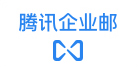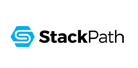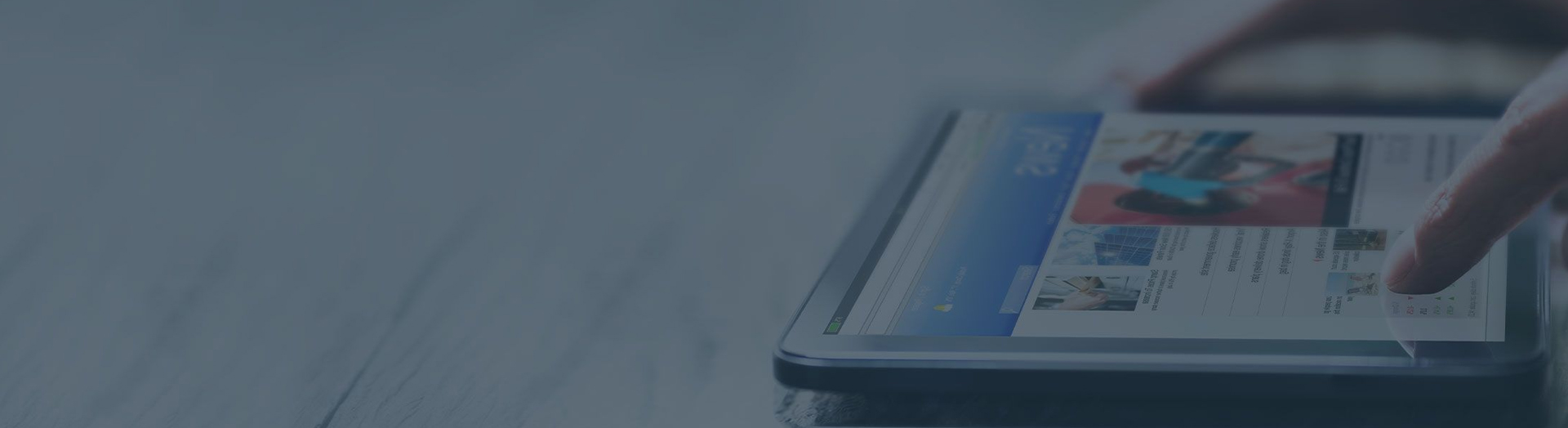
- 公司的、行业的、专业的就在这里 了解我们的动态和观点
脸书像素助手常见的检测到的错误
成功安装 Facebook Pixel Helper 后,您可以首先检查网站或特定页面是否有Facebook 像素错误. 错误可以有不同的类型,并不具体表示像素仅出现故障。像素可能工作正常,但可能需要稍微更改设置才能跟踪正确的信息。
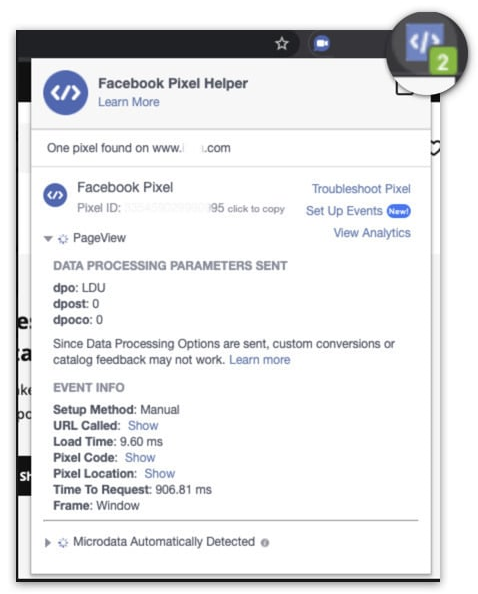
查看您可以使用 Facebook Pixel Helper 检测到的一些错误。
1.没有找到像素
这是您会发现的最常见的错误之一。如果出现此错误,Facebook Pixel Helper 无法在网站上找到任何看起来像 Facebook 像素的代码。为网站共享的像素也可能与已知像素不匹配。
修复错误很重要,首先要做的是检查您网站上的编码。确保您确认编码已正确嵌入网站。如果您已经这样做了,请再次通过 Facebook 广告管理器设置来验证 Pixel ID 是否正确。
2.像素未加载
另一个要面对的标准错误是 Facebook Pixel 根本没有为网站加载。如果出现这样的错误,那么很明显 Pixel Helper 确实找到了代码,但 HTTP 根本就没有生成。收到此错误意味着网站上的像素编码有误。
解决起来并不难。如果事件需要您单击某个按钮,您可以单击它来消除错误。有时,单击图标不起作用。在这种情况下,请确保您验证输入的 Pixel ID 是否正确。
3. 非标准事件
在设置像素时,每个人都选择他们想要监控的一些标准事件。标准事件可能包括观看特定视频或什至单击页面上的特定按钮。如果有时您更专注于转化跟踪和设置标准事件,您肯定会收到“非标准事件”错误。
此错误会将您带回 Facebook 设置页面,而不是 Pixel 本身。仔细查看标准事件并标记出此类错误首先发生的原因。它可能需要您重新调整标准事件中的设置,以确保 Facebook 可以跟踪它们。
4. 发现多个像素
当您查看您的网站时,您会收到一条错误消息,内容为“发现重复像素”。收到此错误意味着只有一页上有各种像素。这也意味着没有多次相同的像素,但许多像素在同一页上。
要更正此错误,请调整您的 Facebook 展示位置像素。每个页面只有一个 Facebook 像素总是更好,您可以从广告管理器中获取。此设置还有助于为您获取最精确的数据Facebook 广告活动并在您可能计划的下一个项目中为您提供帮助。
5. Pixel 被多次激活
有时,您会多次遇到此错误。Facebook 像素被多次激活。在这个错误中,像素被多次发送到 Facebook 并且具有相同的 ID 甚至事件名称。
从技术上讲,像素激活仅在页面加载时发送到 facebook。当您多次列出相同的像素代码时,会发生此错误。尝试尽可能避免此问题,并在您的页面上只列出一次像素代码。
6. Pixel ID 无效
有一个有效的像素编号非常重要。如果您没有有效的 Pixel ID,您将无法正确跟踪正在投放的 Facebook 广告。您确实需要来自受众的信息才能在下一个广告活动中使用它。Invalid ID 意味着你去核实身份证号码。
打开您的 Facebook 帐户并通过比较您在屏幕上看到的两个代码来检查 ID。有时会出现复制粘贴错误,但请确保您再次仔细检查所有内容,这样您就不必再次面对类似的问题。此外,将所有参数收集在单个像素事件中,以进一步避免此类问题。
7. Facebook Pixel 加载时间过长
当助手可能会说像素加载时间很长时,您可能会遇到此错误。在这种情况下,您再次在网站标题中重新输入代码。之前的代码可能有问题,重新输入肯定可以解决。
8.找不到产品目录
此错误意味着在 pixel fire 的 product_catalog_id 字段中传递的产品目录 ID 不在系统中。简而言之,像素不与产品目录配对。解决此问题的一个简单方法是在商务管理平台中自行查找产品目录 ID,并在设置中查找产品目录。
确保您的产品目录与已知像素 ID 相关联。
9.您选择退出跟踪
如果您收到“您已选择退出跟踪”字样,则表示您已选择退出 Facebook 跟踪,并且检测到的像素火灾未记录在服务器上。这可能会使像素问题得不到诊断。
了解如何从您的 Facebook 广告偏好中尝试场外跟踪,包括如何在您的网页上将其恢复并在您的下一个广告活动中使用这些数据。解决像素闪光问题时要小心。